这里给大家分享我在网上总结出来的一些知识,希望对大家有所帮助
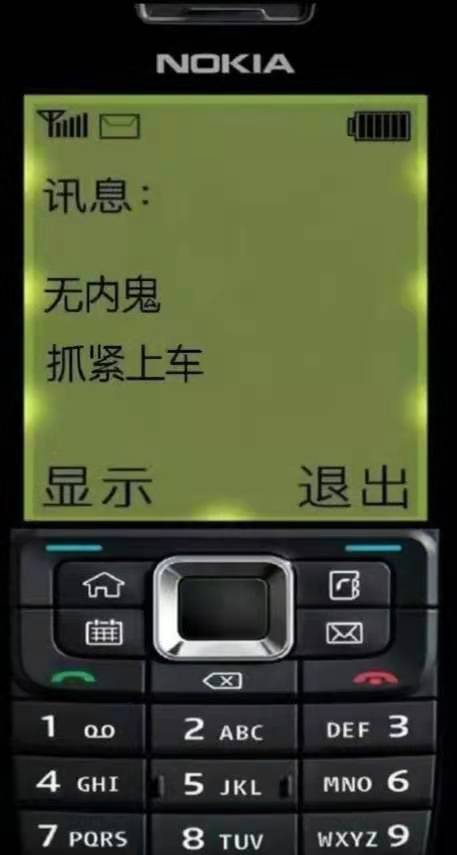

风格设置
加载地图
使用AMapLoader.load加载地图,从 控制台 申请一个属于自己的key
import AMapLoader from '@amap/amap-jsapi-loader';
...
const AMap = await AMapLoader.load({
"key": "您自己申请的KEY", // 申请好的Web端开发者Key,首次调用 load 时必填
"version": "2.0",
"plugins": ["AMap.Walking", "AMap.Driving"], // 需要使用的的插件列表,如比例尺'AMap.Scale'等
"Loca": {
version: '2.0.0'
}
})
使用new AMap.Map实例化地图,并设置mapStyle为"amap://styles/grey",也可以在官网上自己设计属于自己的风格,主要讲的不是这部分所以大概交代一下就过去了,实例化Map后返回一个map实例,后续的操作都需要用到。
添加GLCustomLayer图层
new AMap.GLCustomLayer({
zIndex: 100,
init:()=>{},
render: ()=>{}
})
threejs的加载和创建需要在init属性的方法里操作,render主要是用来渲染一些镜头信息和 WebGLRenderer的重绘。
在init方法中创建一个THREEJS的透视相机
camera = new THREE.PerspectiveCamera(60, window.innerWidth / window.innerHeight, 100, 1 << 30);
镜头信息的获取
前文实例化Map后获取一个map的实例,其中提供了customCoords数据转换的工具,可以从这里获取到镜头信息,后续转化经纬度到3D世界坐标时候也会用到,转换工具需要提前获取到,方便后续的工作。
var { near, far, fov, up, lookAt, position } = customCoords.getCameraParams();
转换工具提供一个getCameraParams方法,其中包含相机位置等其他属性
fov — 摄像机视锥体垂直视野角度
near — 摄像机视锥体近端面
far — 摄像机视锥体远端面
其中大部分属性都和threejs的透视相机属性相同,在render方法中更新相机,这样做的作用就是在后续做巡航功能时会实时更新相机位置
camera.near = near;
camera.far = far;
camera.fov = fov;
camera.position.set(...position);
camera.up.set(...up);
camera.lookAt(...lookAt);
camera.updateProjectionMatrix();
初始化loca
可视化图层需要用到Loca容器,需要在地图外绘制的图层,需要在可视化图层上绘制,
创建可视化作品前,首先要创建一个 Loca 容器,这个容器可以帮您加载高德地图作为底图,或者帮您关联已有的高德地图作为底图。
在使用地图的时,您可以使用任何一个 JS API 已有的功能,Loca 容器不会影响原有地图的任何功能和特性。这里创建的 Loca 容器您可以理解为是可视化图层的管理器。
注意:创建地图时候 Loca 版本要和map的版本一致,否则会报错
var loca = new (window as any).Loca.Container({
map,
zIndex: 9
});
AMap.GLCustomLayer添加到map图层
const customLayer = await createGLCustomLayer(AMap, customCoords)
map.add(customLayer);
createGLCustomLayer方法就是之前定义的初始化AMap.GLCustomLayer方法。返回一个GLCustomLayer实例,这样就可以在地图内插入可视化内容。
加载模型
回到new AMap.GLCustomLayer提供的init属性中,创建一个3d场景并把模型加载到场景中,
renderer = new THREE.WebGLRenderer({
context: gl, // 地图的 gl 上下文
});
// 自动清空画布这里必须设置为 false,否则地图底图将无法显示
renderer.autoClear = false;
scene = new THREE.Scene();
gltfloderapi,加载方法返回一个promise,再使用
// 初始化模型
function initGltf(): Promise<THREE.Object3D> {
return new Promise((resolve, reject) => {
var loader = new GLTFLoader();
loader.load('https://a.amap.com/jsapi_demos/static/gltf/Duck.gltf', (gltf: any) => {
let object = gltf.scene;
resolve(object)
});
})
}
模型添加到场景
const { x, y, z } = setRotation(new THREE.Vector3(90, 90, 0))
object.scale.set(15, 15, 15);
group.add(object)
group.add(new THREE.AxesHelper(100))
scene.add(group)
object.name = 'duck'

我在模型上添加了一个AxesHelper辅助线,官网上表示蓝色代表z轴,但是放在地图中发生了坐标方向不一致的问题,threejs的向上方向是y轴,地图中z是向上方向,这一点可能要注意一下了
用于简单模拟3个坐标轴的对象.
红色代表 X 轴. 绿色代表 Y 轴. 蓝色代表 Z 轴.
旋转模型
const { x, y, z } = setRotation(new THREE.Vector3(90, -90, 0))
group.rotation.set(x, y, z)
export function setRotation(rotation: THREE.Vector3) {
var x = Math.PI / 180 * (rotation.x || 0);
var y = Math.PI / 180 * (rotation.y || 0);
var z = Math.PI / 180 * (rotation.z || 0);
return new THREE.Vector3(x, y, z)
}

计算轨迹
使用viewControl
现在模型已经加载好,接下来就是要获取轨迹数据,镜头跟踪在Loca中有相应的apiviewControl,使用这个api调用addTrackAnimate方法,提供对应参数即可;
loca.viewControl.addTrackAnimate({
path: pathArr, // 镜头轨迹,二维数组,支持海拔
duration: 120000, // 时长
timing: [[0, 0.3], [1, 0.7]], // 速率控制器
rotationSpeed: 1800, // 每秒旋转多少度
}, function () {
console.log('完成',);
});
pathArr是一个轨迹数组,
const pathArr = [[116.310348, 39.89702], [116.310541, 39.884855], [116.320963, 39.889154], [116.322894, 39.889608], [116.325542, 39.889822], [116.328074, 39.889761], [116.349104, 39.889429], [116.348517, 39.89747], [116.355205, 39.898413], [116.35656, 39.90021], [116.355802, 39.93225]]
// 导航线
var polyline = new AMap.Polyline({
path: pathArr, // 设置线覆盖物路径
showDir: true,
strokeColor: '#3366bb', // 线颜色
strokeWeight: 10, // 线宽
zIndex: 1
});
map.add(polyline)
以上工作做完后,需要调用一下loca.animate.start();方法,否则可视化图层不会更新,相应数据也获取不到,现在画面变成这样了

除了以上这种方法去实现镜头的移动,还可以通过插入坐标的方式去实现,也是传统threejs中使用的方法,就是利用tweenjs的动画,运动过程中改变map.setCenter,实现跟踪,这部分代码在changeObject方法中,感兴趣的可以去 仓库 查看,
镜头跟踪
移动模型
利用requestAnimationFrame函数写一个循环渲染的方法,在调用的同时获取镜头中心坐标,通过customCoords转换工具将经纬度转为3D世界的坐标,并将该坐标赋值给object模型,再通过map提供的getRotation方法,获取地图的旋转角度,并将该角度赋值给object模型的y轴,使模型沿着y轴旋转,至于旋转的速度,在前面定义addTrackAnimate时的rotationSpeed属性定义的
const render = () => {
requestAnimationFrame(() => {
render()
})
if (object) {
const center = map.getCenter()
var position = customCoords.lngLatsToCoords([
[center.lng, center.lat]
])[0];
const v3 = new THREE.Vector3(position[1], 0, position[0])
object.position.copy(v3)
const rotation = map.getRotation()
object.rotation.y = rotation * Math.PI / 180
}
map.render();
TWEEN && TWEEN.update()
}
以上文章内容有一些关于threejs的基础知识,可以先提前了解一下,否则有很多好玩有趣的效果实现不出来。

其他
关于飞线,只是作为装饰,显得画面不那么呆板,在官网上也有案例,简单贴一个代码吧
// 飞线
var geo = new (window as any).Loca.GeoJSONSource({
url: 'https://a.amap.com/Loca/static/loca-v2/demos/mock_data/bj_bus.json',
});
var layer = new (window as any).Loca.PulseLineLayer({
// loca,
zIndex: 10,
opacity: 1,
visible: true,
zooms: [1, 30],
});
var headColors = ['#EFBB51', '#7F3CFF', '#4CC19B', '#0B5D74', '#E06AC4', '#223F9B', '#F15C1A', '#7A0FA6'];
layer.setSource(geo);
layer.setStyle({
altitude: 0,
lineWidth: 2,
// 脉冲头颜色
headColor: (_, feature) => {
return headColors[feature.properties.type - 1];
},
// 脉冲尾颜色
trailColor: 'rgba(128, 128, 128, 0.5)',
// 脉冲长度,0.25 表示一段脉冲占整条路的 1/4
interval: 0.25,
// 脉冲线的速度,几秒钟跑完整段路,可以通过计算距离动态改变时间
duration: 5000,
});
// 飞线结束
loca.add(layer);






















 1251
1251

 被折叠的 条评论
为什么被折叠?
被折叠的 条评论
为什么被折叠?








